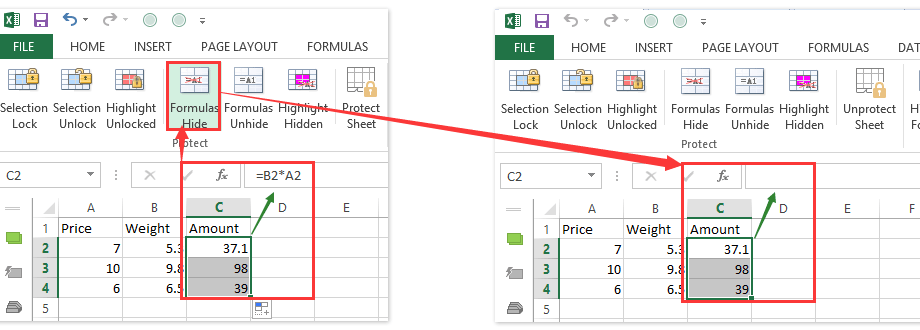行や列をデータ自体で非表示にしたり、忘れてしまう可能性のあるパスワードを設定したりせずに、見知らぬ人が一目見ただけでその内容を隠したいセルがいくつかあるとします。 もちろん、「白い背景に白いフォント」のスタイルでフォーマットすることもできますが、これはあまりスポーティではなく、セルの塗りつぶしの色が常に白であるとは限りません。 したがって、私たちは反対に行きます。
まず、カスタム フォーマットを使用してコンテンツを非表示にするカスタム セル スタイルを作成しましょう。 タブ内 ホーム スタイルのリストでスタイルを見つけます ノーマル、それを右クリックしてコマンドを選択します 重複ファイル:
この後に表示されるウィンドウで、スタイルの任意の名前を入力します (たとえば、 秘密)、最初のチェックボックスを除くすべてのチェックボックスをオフにして(スタイルが残りのセルパラメータを変更しないようにするため)、 フォーマット:
[詳細設定]タブ 数 オプションを選択 すべての形式 (カスタム) そしてフィールドに入る タイプ スペースなしで連続した XNUMX つのセミコロン:
をクリックしてすべてのウィンドウを閉じます OK… 選択したセルの内容を非表示にし、個々のセルが選択されたときにのみ数式バーに表示されるカスタム フォーマットを作成しました。
それが本当にどのように働くか
実際、すべてが単純です。 カスタム形式は、セミコロンで区切られた 4 つのマスク フラグメントで構成できます。各フラグメントは特定のケースで適用されます。
- XNUMX つ目は、セル内の数値が XNUMX より大きい場合です。
- XNUMX番目 – 少ない場合
- XNUMX 番目 – セルにゼロがある場合
- XNUMX番目 – セルにテキストがある場合
Excel は、連続する XNUMX つのセミコロンを、考えられる XNUMX つのケースすべてに対して XNUMX つの空のマスクとして扱います。つまり、任意のセル値に対して空を出力します。
- 独自のカスタム形式 (人、kg、千ルーブルなど) を作成する方法
- Excel のセル、シート、ブックにパスワード保護を適用する方法